Cómo cambiar el umbral de ahorro de batería en Windows 10
Si bien las baterías de las computadoras portátiles han aumentado su capacidad durante algunos años, es muy probable que experimente un nivel bajo de batería en algún momento u otro. Cuando esto sucede y no puede enchufar su cargador, entonces podría estar buscando una manera de obtener un poco más de vida de esa carga restante.
Una forma de hacer esto en Windows 10 es con una configuración llamada Battery Saver. Esto ajusta automáticamente algunos de los procesos y configuraciones en su computadora en un esfuerzo por maximizar la vida útil restante de la batería. Nuestro tutorial a continuación le mostrará cómo ajustar esta configuración para que el ahorro de batería se active cuando alcance un cierto porcentaje de la carga restante de la batería.
Elija cuándo se inicia el ahorro de batería en Windows 10
Los pasos de este artículo se realizaron en Windows 10. Al completar los pasos de esta guía, ajustará la cantidad de porcentaje de batería restante que tiene cuando se inicia el ahorro de batería.
Paso 1: Escriba "batería" en el campo de búsqueda en la esquina inferior izquierda de la pantalla.

Paso 2: elija la opción Ahorro de batería en la parte superior de la lista de resultados de búsqueda.
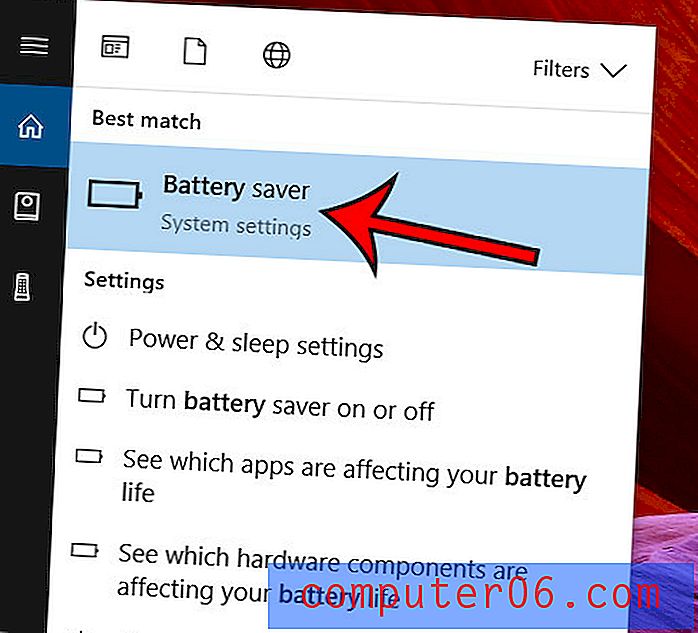
Paso 3: Ajuste el control deslizante en Activar el ahorro de batería automáticamente si mi batería cae por debajo: al nivel deseado.
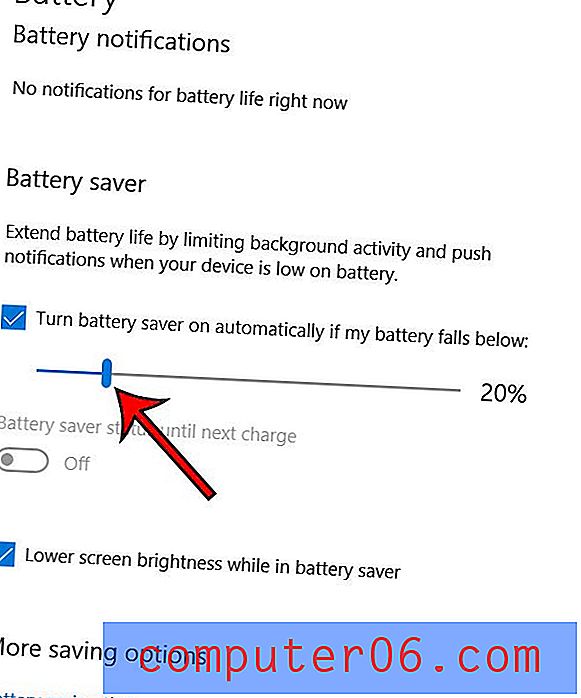
Tenga en cuenta que también puede elegir alternar el brillo de la pantalla inferior mientras está en la configuración de ahorro de batería si desea mantener la pantalla brillante incluso cuando ingresa al modo de ahorro de batería.
¿Sabía que puede configurar Windows 10 para eliminar automáticamente archivos temporales y vaciar su papelera de reciclaje para darle un poco más de espacio de almacenamiento? Este artículo le mostrará cómo habilitar Storage Sense en Windows 10 si cree que esto podría ser útil.



